
Airties modem kablosuz ağ adı ve şifre değişikliği nasıl yapılır? Bu makalede, adım adım içerik ile Airties modem şifre değiştirme ve kablosuz ağ adı değiştirme işlemleri detaylı bir şekilde açıklanmaktadır.
Airties Modem Kablosuz Ağ Adı ve Şifre Değişikliği, evdeki internet güvenliğini artırmak ve ağınızı kişiselleştirmek için önemli bir adımdır. Modeminizin varsayılan ayarları, başkaları tarafından kolayca tahmin edilebilir. Bu nedenle, kablosuz ağ adınızı (SSID) ve şifrenizi değiştirerek ağınızı daha güvenli hale getirmek önemlidir. Bu makalede, Airties modem kullanıcıları için kablosuz ağ adı ve şifre değişikliğinin nasıl yapılacağını adım adım açıklayacağız.
Airties Modem Kablosuz Ağ Adı ve Şifre Değişikliği
Airties Modem Kablosuz Ağ Adı ve Şifre Değişikliği, evinizdeki internet güvenliğini artırmanın en temel adımlarından biri. Özellikle varsayılan ayarlarla gelen şifreler, siber saldırılara açık olabiliyor. Bu makalede, hem Airties Modem Şifre Değiştirme hem de Airties Modem Kablosuz Ağ Adı Değiştirme işlemlerini basitçe nasıl yapacağınızı anlatıyoruz.
Airties Modem Arayüzüne Nasıl Girilir?
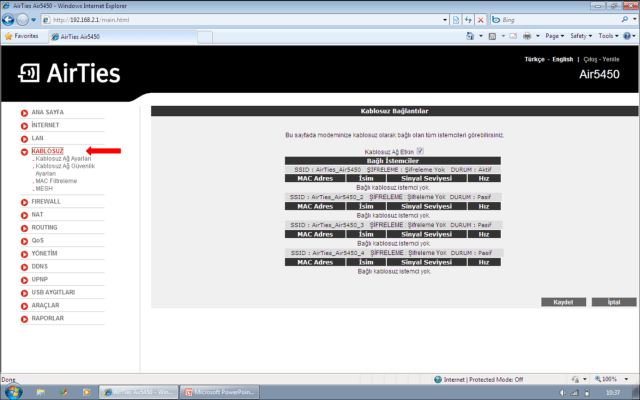
Adım: Bilgisayarınızın veya telefonunuzun tarayıcısını açın.
Adım: Adres çubuğuna 192.168.2.1 yazıp Enter tuşuna basın.
Adım: Karşınıza çıkan giriş ekranında kullanıcı adı ve şifrenizi girin. Varsayılan bilgiler genellikle admin/admin veya admin/1234 şeklindedir.
Not: Eğer bu bilgiler işe yaramazsa, modeminizin altındaki etiketi kontrol edin.
Airties Modem Kablosuz Ağ Adı Değiştirme
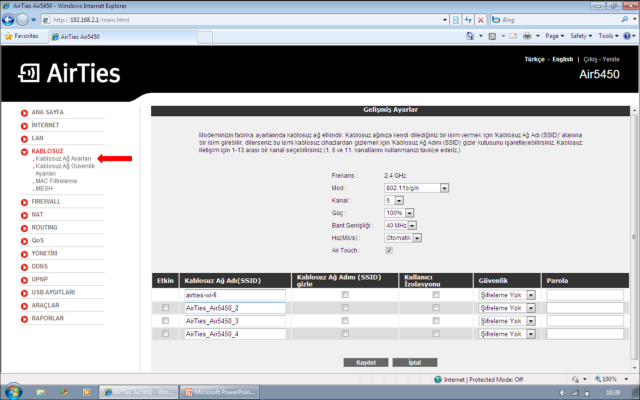
Adım: Arayüze girdikten sonra sol menüden Kablosuz sekmesine tıklayın.
Adım: Kablosuz Ağ Ayarları bölümünü seçin.
Adım: Kablosuz Ağ Adı (SSID) alanına yeni ağ adınızı yazın.
Önemli: Türkçe karakter (ç, ğ, ş, ö, ü) ve boşluk kullanmamaya dikkat edin. Örneğin, Evim123 gibi bir isim seçebilirsiniz.
Adım: Değişiklikleri kaydetmek için Kaydet butonuna basın.
İpucu: Yeni ağ adınızı benzersiz ve tahmin edilmesi zor bir isimle değiştirerek güvenliği artırın.
Airties Modem Şifre Değiştirme
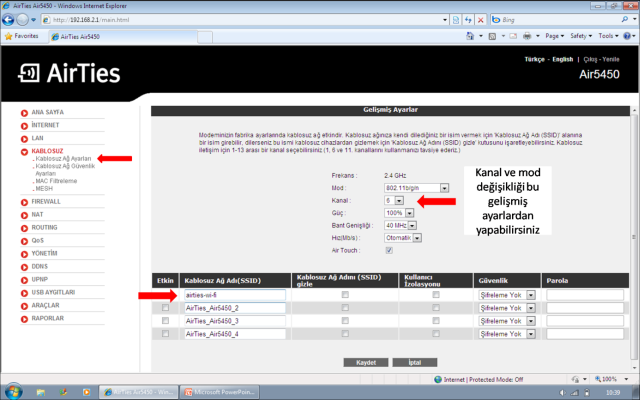
Adım: Arayüzdeki Kablosuz menüsünden Kablosuz Ağ Güvenliği seçeneğine tıklayın.
Adım: Güvenlik Tipi olarak WPA2-PSK veya WPA3 seçin. Bu seçenekler, en güncel şifreleme standartlarını sunar.
Adım: Şifre alanına en az 8 karakterden oluşan yeni şifrenizi girin.
Dikkat: Şifrenizde büyük-küçük harf, rakam ve özel karakter (*, !, # gibi) kullanın. Örneğin: Ev!m#2024.
Türkçe karakter ve boşluk kullanmayın.
Adım: Kaydet butonuna tıklayarak işlemi tamamlayın.
Uyarı: Şifrenizi değiştirdikten sonra tüm cihazlarınızın yeniden bağlanması gerekecek.
Neden Şifre ve Ağ Adını Değiştirmelisiniz?
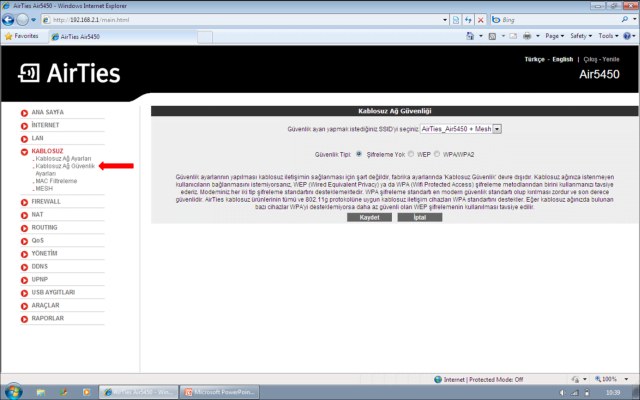
Güvenlik: Varsayılan şifreler kolayca kırılabilir.
Kişiselleştirme: Airties_12345 gibi bir ağ adı yerine sizi temsil eden bir isim kullanın.
Performans: Bazı durumlarda eski şifreler bağlantı hızını düşürebilir.
Sık Karşılaşılan Sorunlar ve Çözümleri
Arayüze Giremiyorum:
Modeminizin elektrik bağlantısını kontrol edin.
Tarayıcınızın önbelleğini temizleyip yeniden deneyin.
Yeni Şifreyle Bağlanamıyorum:
Şifrenizi doğru yazdığınızdan emin olun.
Modemi yeniden başlatın.
Airties Modem Ayarlarınızı Nasıl Korursunuz?
Düzenli Şifre Değişikliği: En az 6 ayda bir şifrenizi güncelleyin.
Güncel Firmware: Modeminizin yazılımını sık sık kontrol edin.
Misafir Ağı Kullanın: Evinize gelen misafirler için ayrı bir ağ oluşturun.
Airties modem kullanıcıları için önemli bir diğer konu da Airties modemlerde IP değiştirme işlemidir. IP adresinizi değiştirmek, ağınızdaki güvenliği artırmak ve bağlantı sorunlarını çözmek için faydalı olabilir. Bu işlem hakkında daha fazla bilgi almak ve adım adım makaleden yararlanmak için Airties modemlerde IP değiştirme makalesine göz atabilirsiniz.
Airties Modem Kablosuz Ağ Adı ve Şifre Değişikliği, internet güvenliğiniz için atabileceğiniz en basit ama etkili adım. Yukarıdaki adımları takip ederek hem kişisel verilerinizi koruyun hem de ağ performansınızı iyileştirin. Unutmayın, güçlü bir şifre ve özgün bir ağ adı, siber tehditlere karşı ilk savunma hattınız! Hemen deneyin: Modeminizin arayüzüne girin ve bugün değişiklikleri yapmaya başlayın!
16 Mayıs 2025 Güncellemesi: Bu içerik, doğruluğu sağlamak ve süreçteki değişiklikleri yansıtmak için güncellendi.



